
- লেখক John Day [email protected].
- Public 2024-01-30 08:00.
- সর্বশেষ পরিবর্তিত 2025-01-23 14:36.



এটি একটি পূর্ববর্তী পোস্টের একটি আপডেট সংস্করণ:
www.instructables.com/id/Voice-Activated-R…
পূর্ববর্তী সংস্করণে, আমি একটি নিয়মিত গ্যারেজ ডোর ওপেনার টাইপ রিমোট নিয়ন্ত্রণ করতে একটি Geetech ভয়েস মডিউল ব্যবহার করেছি। এই নির্দেশনায় আমি ভয়েস মডিউলটি একটি অ্যামাজন ইকো দিয়ে প্রতিস্থাপন করেছি। আমাদের বাড়িতে, রিমোট সামনের দরজা নিয়ন্ত্রণ করে।
ধাপ 1: দূরবর্তী তারের



আপনি যদি পূর্ববর্তী নির্দেশনা অনুসারে অনুসরণ করেন (https://www.instructables.com/id/Voice-Activated-R…, আপনি দেখতে পাবেন যে আমি গ্যারেজের দরজার দূর থেকে কেসটি সরিয়ে নিয়েছি এবং বোতামটির পা একসঙ্গে সোল্ডার করেছি একটি ছোট তার দিয়ে। বোতামটি এখন সবসময়ই চাপা থাকে। ব্যাটারি সংযুক্ত করার সাথে সাথেই - সংকেত পাঠানো হয় এবং সামনের দরজা খোলে।
পূর্ববর্তী নির্দেশনায়, আমি রিমোটের শক্তি নিয়ন্ত্রণ করতে একটি arduino ব্যবহার করেছি। এই আপডেটে, আমি একটি WEMO D1 মিনি ব্যবহার করেছি। Arduino IDE এর সাথে WEMO কে কাজ করার জন্য কিছু ধাপ রয়েছে, এবং আপনি এই চমৎকার নির্দেশনা অনুসারে তাদের অনুসরণ করতে পারেন…
WEMO এর কারণ হল যে এটি WIFI সক্ষম - এবং, আপনি কিছু সহজলভ্য কোড ব্যবহার করতে পারেন যাতে এটি একটি ওয়েমো বেলকিন সুইচের মত আচরণ করে। এটি অ্যামাজন ইকো দিয়ে ইন্টারফেস করার একটি সহজ উপায়।
রিমোটকে WEMO এর সাথে সংযুক্ত করতে, প্রদত্ত চিত্রটি অনুসরণ করুন। আপনি সেটআপের ফটোগুলি/বিবরণের জন্য পূর্ববর্তী নির্দেশনা অনুসরণ করতে পারেন (এটি মূলত একই, কিন্তু আরডুইনোকে ওয়েমোর সাথে প্রতিস্থাপন করে)।
এই নির্দেশযোগ্য (https://www.instructables.com/id/Alexa-Controlled-Servo/) মূলত একই কাজ করছে, এবং আমি আমার প্রকল্পটি আপডেট করার জন্য যা ব্যবহার করেছি তার ভিত্তি। তার প্রকল্পে তিনি 5V এবং গ্রাউন্ড পিনের মধ্যে একটি ক্যাপাসিটর যুক্ত করেছেন। আমি তা করিনি, কিন্তু যদি আমি ওয়েমো ক্র্যাশিং লক্ষ্য করি, আমি সম্ভবত করব।
ধাপ 2: কোড
প্রথমে, এখানে যান:
github.com/kakopappa/arduino-esp8266-alexa…
এবং বেলকিন সিমুলেশন কোড ডাউনলোড করুন। এই কোডটি রাখুন যেখানে আপনার সমস্ত আরডুইনো প্রকল্প অবস্থিত। তারপর armino আইডিতে wemos.ino ফাইল আনুন। একমাত্র ফাইল যা সংশোধন করা প্রয়োজন তা হল wemos.ino ফাইল।
মূলত, এই ফাইলটিতে আপনাকে যা করতে হবে তা হল: 1। আপনার SSID এবং পাসওয়ার্ড আপনার wifi2 এ সেট করুন। আপনার সুইচ সংজ্ঞায়িত করুন; (সুইচ *রান্নাঘর = শূন্য;) 3। আপনার সুইচ শুরু করুন; (রান্নাঘর = নতুন সুইচ ("রান্নাঘর লাইট", 81, রান্নাঘর আলো, রান্নাঘর লাইট অফ); upnpBroadcastResponder.addDevice (*রান্নাঘর);) 4। লুপ বিভাগে যোগ করুন; (রান্নাঘর> সার্ভারলুপ ();) 5। চালু এবং বন্ধ উভয়ের জন্যই আপনার কলব্যাক করুন এবং কলব্যাকে আপনার যা ইচ্ছা তা রাখুন: bool kitchenLightsOn () {Serial.println ("Switch 2 turn on …"); isKitchenLightstsOn = সত্য; রিটার্ন হল কিচেনলাইটসঅন; }
আপনি এই সব নমুনা wemos.ino কোডে দেখতে পাবেন। যে ফাইলটিতে আপনি সুইচ করতে চান তার সাথে কেবল সেই ফাইলের সুইচ-এসগুলি প্রতিস্থাপন করুন। আমার ক্ষেত্রে, আমি সবকিছু "দরজা" নামকরণ করেছি। কলব্যাক বন্ধ আমার দরজা কিছুই করে না। আমার ডোরঅন () কলব্যাক পিন ডি 1 কে হাইতে পরিবর্তন করে। উদাহরণ হিসেবে আমি যে কোডটি অন্তর্ভুক্ত করেছি তা দেখুন।
ধাপ 3: এটি একত্রিত করা
প্রথমবার যখন আপনি ওয়েমোতে কম্পাইল/আপলোড করেন, তখন আপনি arduino এডিটর কনসোল উইন্ডোতে অনুসরণ করুন যাতে আপনি সফলভাবে ওয়াইফাই এর সাথে সংযুক্ত হন।
একবার এটি কাজ করলে, আপনি "অ্যালেক্সা ফাইন্ড ডিভাইসস" বলতে পারেন। আপনার কনসোল উইন্ডোতে কিছু ক্রিয়াকলাপ দেখা উচিত এবং আলেক্সার নিশ্চিত হওয়া উচিত যে সে আপনার সুইচগুলি খুঁজে পেয়েছে।
এখন, আপনি পুরোপুরি প্রস্তুত, আপনাকে যা বলতে হবে তা হল "আলেক্সা টার্ন ডোর অন"। এটি আপনার কোডে কলব্যাক সক্রিয় করবে। আমার ক্ষেত্রে, এটি পিন ডি 1 কে হাই সেট করে। এটি মোটর নিয়ন্ত্রকের কাছে যায়, যা 9V ব্যাটারি পাওয়ারকে রিমোটের সাথে সংযুক্ত করে, এভাবে এটি চালু করে এবং দরজা খুলে দেয়। ভয়েলা !! যাদু
প্রস্তাবিত:
SONOFF ZigBee স্মার্ট ডিভাইসে অ্যালেক্সা এবং গুগল হোম ভয়েস কন্ট্রোল যোগ করে: 3 টি ধাপ

সোনোফ জিগবি স্মার্ট ডিভাইসে আলেক্সা এবং গুগল হোম ভয়েস কন্ট্রোল যুক্ত করে: ওয়াই-ফাই স্মার্ট সুইচ এবং প্লাগ থেকে জিগবি স্মার্ট সুইচ এবং প্লাগগুলিতে ভয়েস কন্ট্রোল একটি জনপ্রিয় স্মার্ট হ্যান্ডস-ফ্রি কন্ট্রোল এন্ট্রি পয়েন্ট। অ্যামাজন আলেক্সা বা গুগল হোমের সাথে কাজ করার মাধ্যমে, স্মার্ট প্লাগগুলি আপনাকে সংযুক্ত বাড়ির সরাসরি নিয়ন্ত্রণ নিতে দেয়
অ্যালেক্সা সক্ষম লিফট বোতাম: 4 টি ধাপ
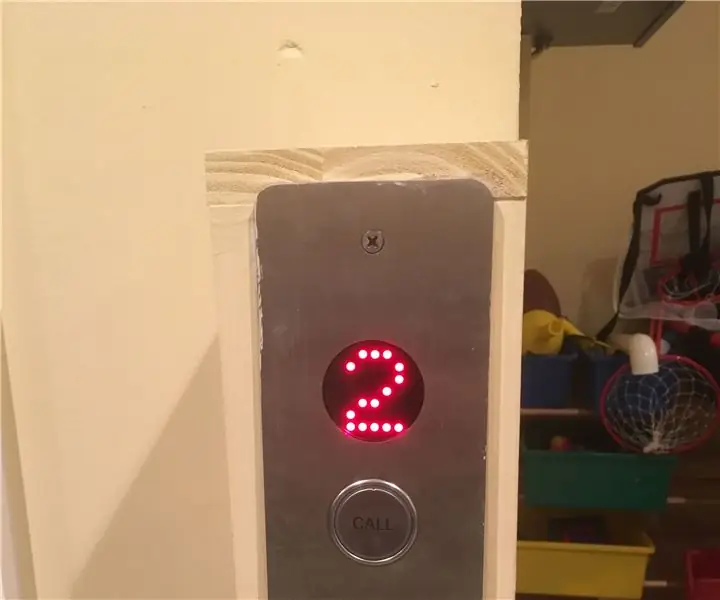
আলেক্সা সক্ষম লিফট বোতাম: এই নির্দেশের পদ্ধতিটি যে কোনও বোতামের জন্য ব্যবহার করা যেতে পারে, তবে এই উদাহরণের জন্য আমাদের একটি লিফট রয়েছে যা আমরা আমাজন আলেক্সা ব্যবহার করে কল করতে চাই। আমার একটি পূর্ব নির্দেশনা আছে যেখানে আমি একই কাজ করতে আলেক্সা দ্বারা নিয়ন্ত্রিত সোলেনয়েড ব্যবহার করেছি, কিন্তু
HT12D HT12E ব্যবহার করে RF 433MHZ রেডিও কন্ট্রোল - 433mhz: 5 টি ধাপ সহ HT12E এবং HT12D ব্যবহার করে একটি Rf রিমোট কন্ট্রোল তৈরি করা

HT12D HT12E ব্যবহার করে RF 433MHZ রেডিও কন্ট্রোল | 433mhz দিয়ে HT12E এবং HT12D ব্যবহার করে একটি Rf রিমোট কন্ট্রোল তৈরি করা: এই নির্দেশে আমি আপনাকে দেখাবো কিভাবে 433mhz ট্রান্সমিটার রিসিভার মডিউল ব্যবহার করে HT12E এনকোড & HT12D ডিকোডার আইসি এই নির্দেশে আপনি খুব সস্তা উপাদানগুলির মতো ডেটা পাঠাতে এবং গ্রহণ করতে পারেন: HT
অ্যালেক্সা WEMO D1 মিনি ব্যবহার করে সোলেনয়েড নিয়ন্ত্রিত: 5 টি ধাপ

আলেক্সা WEMO D1 মিনি ব্যবহার করে সোলেনয়েড নিয়ন্ত্রিত: এটি সত্যিই আশ্চর্যজনক। একটি আলেক্সা ইকো একটি মাইক্রো প্রসেসর নিয়ন্ত্রণ করা কঠিন নয়। বিশ্বের আপনার ঝিনুক. এই নির্দেশনা আপনাকে একটি সোলেনয়েড নিয়ন্ত্রণের পদক্ষেপগুলির মাধ্যমে নিয়ে যায়। আপনি যা চান তা নিয়ন্ত্রণ করতে আপনি এই একই প্রক্রিয়াটি ব্যবহার করতে পারেন।
আরডুইনো এবং টিভি রিমোট ব্যবহার করে রিমোট নিয়ন্ত্রিত রোবট: 11 টি ধাপ

আরডুইনো এবং টিভি রিমোট ব্যবহার করে রিমোট কন্ট্রোল্ড রোবট: এই রিমোট কন্ট্রোল্ড গাড়িটি প্রায় যেকোনো ধরনের রিমোট যেমন টিভি, এসি ইত্যাদি ব্যবহার করে চলাফেরা করা যায়। একটি IR রিসিভার ব্যবহার করে, যা একটি খুব সস্তা সেন্সর।
